Okul veya İş için OneDrive: Yeni Başlayanlar için 8 İpucu
Yayınlanan: 2021-07-08Ne kadar mobil olursanız, nerede olursanız olun veya hangi cihazı kullanırsanız kullanın dosyalarınıza erişmeniz o kadar önemlidir. Eski günlerde, elektronik dosyalarınız tamamen bilgisayarınızda yaşıyordu, bu nedenle bilgisayarınızın yakınında değilseniz dosyalarınıza erişemezdiniz. Dropbox, Amazon ve Google gibi şirketler tarafından sunulan yüksek hızlı internet ve bulut depolama hizmetlerinin ortaya çıkmasıyla her şey değişti.
İronik olarak, geçen yılki evde kalma siparişleri ve uzaktan çalışmaya geçiş de bulut depolamaya duyulan ihtiyacı ve isteği artırdı. Birçok okul ve işveren, öğrencilerin ve çalışanların bağlantıda kalmasını sağlamak için Microsoft 365'e döndü. Dosya depolama için bu, okul veya iş için OneDrive'ın benimsenmesi anlamına geliyordu.
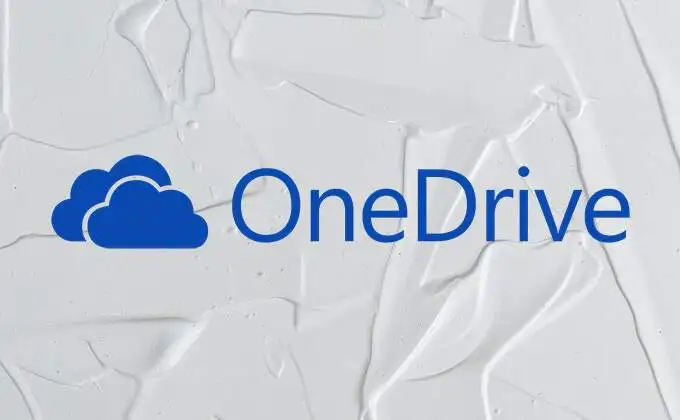
Okul veya iş için yeni bir OneDrive kullanıcısıysanız, Microsoft'un bulut depolama hizmetini kullanmaya ilişkin birkaç ipucunu okumaya devam edin.
1. OneDrive Durum Simgelerinizi Anlayın
Dosyaları OneDrive'a kaydederken dosyanızı yalnızca çevrimiçi veya çevrimdışı kullanılabilir hale getirmeyi seçebilirsiniz. OneDrive İsteğe Bağlı Dosyalar özelliği, her dosyanın yerel bir kopyasını indirmeden bulut depolamanıza kaydettiğiniz her şeye erişmenize olanak tanır. Bunun yerine, dosyalarınızın dosya yöneticinizde listelendiğini ve her dosyanın yalnızca çevrimiçi mi, yerel olarak mı yoksa her zaman kullanılabilir mi olduğunu gösteren durum simgeleriyle birlikte göreceksiniz.
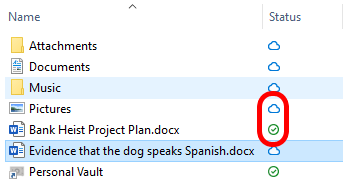
Mavi bir bulut simgesi, dosyanın yalnızca çevrimiçi olduğunu gösterir. Kullanmakta olduğunuz cihazda yerel olarak bulunan dosyaların yanında daire içinde yeşil bir onay işareti görünür.
Cihazınızda her zaman tutmayı seçtiğiniz dosyalar, beyaz bir onay işaretiyle birlikte düz yeşil bir daire görüntüler.
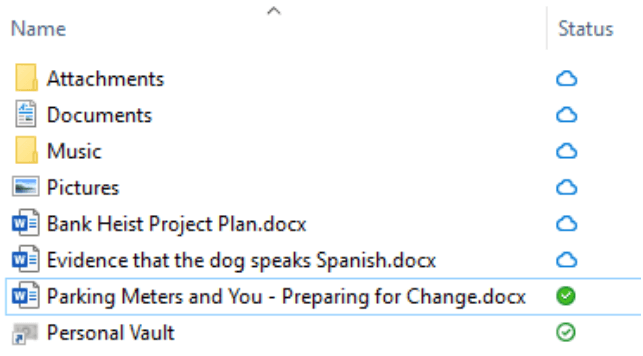
Bilgisayarınızda veya başka bir cihazda yalnızca çevrimiçi bir dosya açarsanız, dosya indirilir ve yerel olarak kullanılabilir hale gelir. Yerel olarak erişilebilir olmak, internet bağlantınız olmasa bile dosyayı açabileceğiniz anlamına gelir. Sabit sürücünüzde yer açmak için dosyaya sağ tıklayın ve Yer aç öğesini seçin.
2. İsteğe Bağlı Dosyalar Nasıl Açılır
PC kullanıcıları, İsteğe Bağlı Dosyaları açmak için bu adımları izleyebilir.
- Sistem tepsisinde OneDrive simgesini seçin.
- Yardım ve Ayarlar'ı seçin.
- Ayarlar'ı seçin.
- Ayarlar sekmesinde, “Yerden tasarruf edin ve dosyaları kullandıkça indirin” kutusunu işaretleyin .
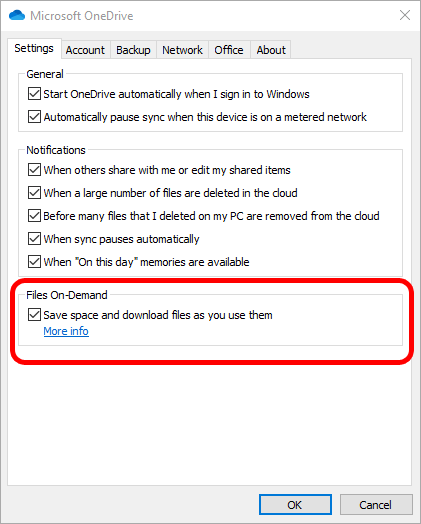
Mac kullanıcıları, aşağıdaki adımları izleyerek İsteğe Bağlı Dosyaları açabilir:
- Menü çubuğunda OneDrive simgesini seçin.
- …Daha fazla düğmesini seçin.
- Tercihler'i seçin.
- İsteğe Bağlı Dosyaları Aç düğmesini seçin.
3. Bilgisayarlar için Storage Sense'i açın
Windows 10 kullanıcıları, son 30 gün içinde açmadığınız OneDrive dosyalarını otomatik olarak yalnızca disk alanınız azalıyorsa çevrimiçi olarak ayarlayan Storage Sense'i açma konusunda ek bir seçeneğe sahiptir.
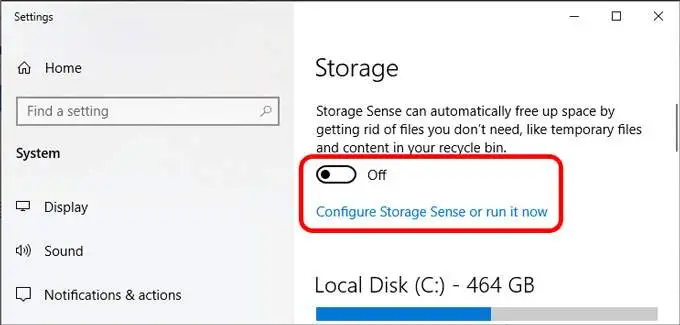
Ayrıca Storage Sense'i yalnızca disk alanınız azaldığında değil, her gün, haftada veya ayda çalışacak şekilde ayarlayabilirsiniz.
4. OneDrive Kişisel Kasası Hakkında Bilmeniz Gerekenler
OneDrive bulutuna kaydettiğiniz tüm dosyalar Microsoft'un güvenlik önlemleriyle korunurken OneDrive Kişisel Kasa, hassas dosyalar için ekstra bir koruma katmanı sunar.
Dosyaları kişisel kasanıza kaydettiğinizde, bunlara erişmek için güçlü kimlik doğrulama veya ikinci bir kimlik doğrulama adımı kullanmanız gerekir. Cihazınıza bağlı olarak bu, yüzünüz, parmak iziniz, PIN kodunuz veya size kısa mesaj veya e-posta ile gönderilen bir kod olabilir.
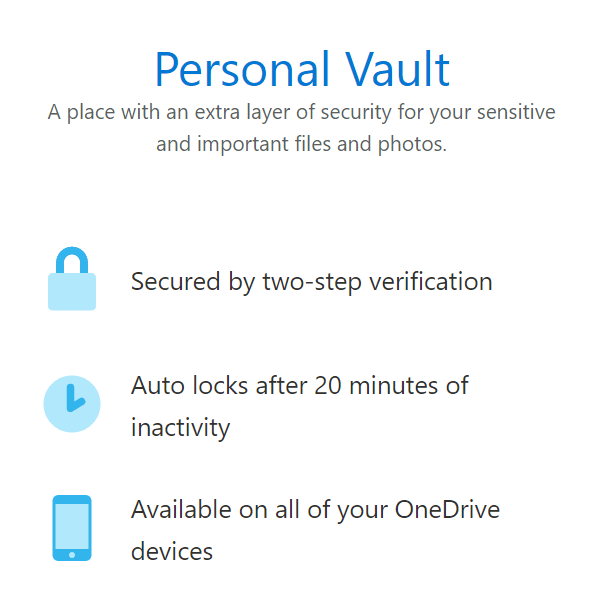
Kişisel Kasanızdaki dosyalar, kasanızdayken ve bulut ile cihazınız arasında seyahat ederken de dahil olmak üzere her zaman şifrelenir. Ayrıca, kasanızdaki dosyalar virüslere karşı taranır ve fidye yazılımı da dahil olmak üzere şüpheli etkinliklere karşı izlenir.

Kişisel Kasa, OneDrive'ınız içinde bir klasör olarak görünür. Tüm bu ekstra güvenliğin avantajlarından yararlanmak için kasaya kaydetmeniz yeterlidir.
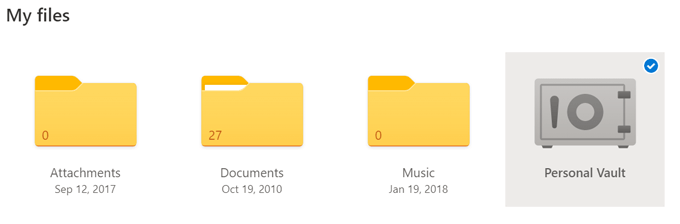
Not : Microsoft 365 aboneliği olmayan kullanıcılar Kişisel Kasalarında üç dosyayla sınırlıdır.
5. Dosyaları OneDrive'a Yükleme
OneDrive'ı okul veya iş için kullanıyorsanız OneDrive bulutunuza dosya yüklemenin birden çok yolu vardır.
Tarayıcınızı Kullanarak Dosyaları Yükleyin
OneDrive'a her zaman bir tarayıcıdan erişebilirsiniz. Aşağıdaki adımlar Chrome ve Edge için çalışır ve farklı bir tarayıcı kullanıyorsanız biraz farklı olabilir.
- office.com'da oturum açın ve sayfanın sol üst köşesindeki uygulama başlatıcıyı seçin ve OneDrive'ı seçin.
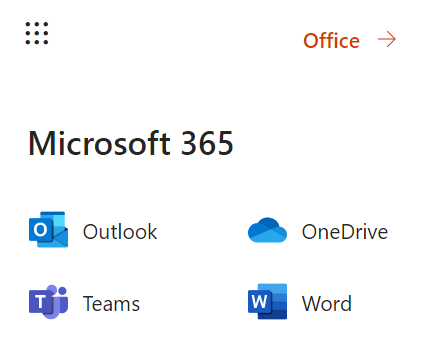
- Karşıya Yükle > Dosyalar veya Klasör öğesini seçin.
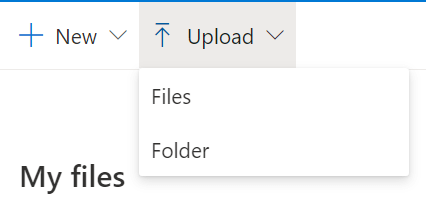
- Yüklemek istediğiniz dosya veya klasörü seçin ve seçin.
- Aç veya Klasör Seç'i seçin .
Masaüstünüzü Kullanarak Dosyaları Yükleyin
Windows 10 yüklü bir bilgisayar kullanıyorsanız OneDrive zaten yüklüdür. Dosyalarınızı ve klasörlerinizi OneDrive aracılığıyla tüm cihazlarınızda erişilebilir kılmak için kaydetmeniz veya OneDrive klasörüne taşımanız yeterlidir.
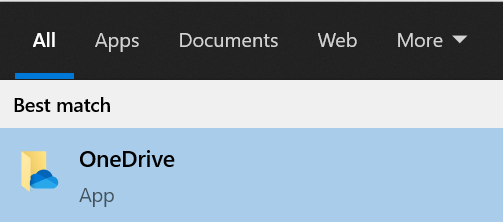
OneDrive'da oturum açmadıysanız Başlat düğmesini seçin, OneDrive'ı arayın ve uygulamayı başlatın. Oturum açmak için talimatları izleyin.
Benzer şekilde, Mac kullanıcıları Finder'ı kullanarak dosyaları kopyalayarak veya OneDrive klasörüne taşıyarak veya bir uygulamadan OneDrive klasörüne kaydederek otomatik olarak OneDrive'a yükleyebilir.
6. Dosyaları OneDrive'da Paylaşma
OneDrive ile dosyaları paylaşmak daha kolay olamazdı. Bilgisayarınızda, dosyaya sağ tıklayın ve Paylaş'ı seçin.
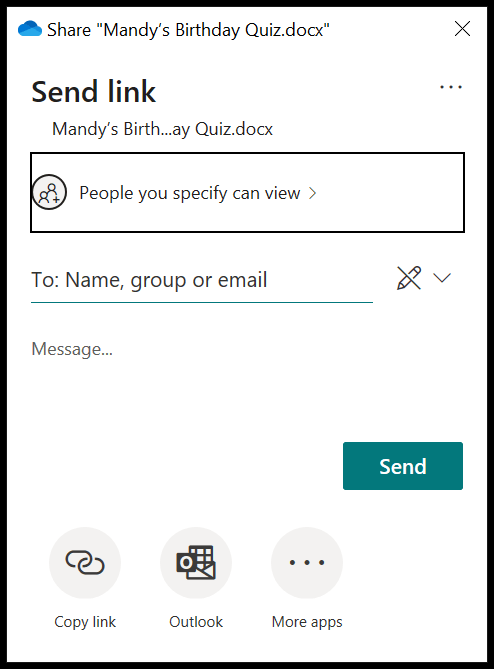
Dosyanızı kiminle paylaşmak istediğinizi seçin, isteğe bağlı bir mesaj ekleyin ve ardından Gönder düğmesini seçin veya bağlantıyı kopyalamayı veya cihazınızdaki başka bir uygulama aracılığıyla göndermeyi seçin.
7. OneDrive'da Dosya veya Klasörü Geri Yükleme
OneDrive, yanlışlıkla sildiğiniz bir dosya veya klasörü geri yükleyebileceğiniz bir geri dönüşüm kutusuna sahiptir.
- Tarayıcınızdaki OneDrive'dan Geri Dönüşüm Kutusu'nu seçin.
- Geri yüklemek istediğiniz dosyayı seçin.
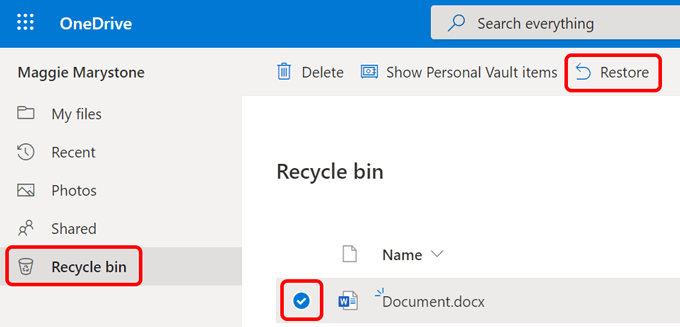
- Geri Yükle düğmesini seçin.
8. OneDrive Dosyalarınıza Son Kullanma Tarihlerini ve Parolaları Nasıl Koyabilirsiniz?
Bu özellik henüz ücretsiz hesaplar için mevcut olmasa da, bazı Microsoft 365 kullanıcıları OneDrive'daki dosyalarına sona erme tarihleri ve parolalar koyma seçeneğine sahiptir. Bu özellik OneDrive Yönetici Merkezi'nde etkinleştirildiyse yapmanız gerekenler aşağıda açıklanmıştır.
Not : Bu, yalnızca bir bağlantıyı anonim olarak paylaşırken çalışır ve belirli kişilerle paylaşmayı seçtiğinizde çalışmaz .
- Bir web tarayıcısında, paylaşmak istediğiniz dosya veya klasörü seçin.
- Paylaşımı seçin.
- Bağlantı ayarlarında , dosyaya erişimin ne zaman sona ermesini istediğinizi seçin.
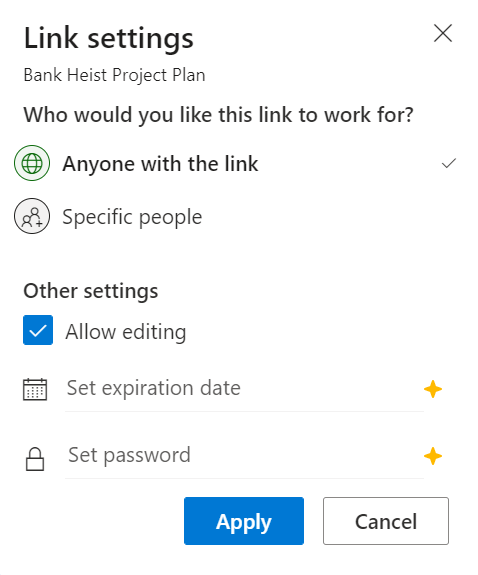
- İsterseniz bir şifre ekleyin.
- Uygula düğmesini seçin.
Okul veya İş için OneDrive'dan Daha Fazlasını Alın
Yukarıdaki ipuçları, okul veya iş için OneDrive ile yapabileceklerinizin yalnızca yüzeyini çizer. Eşitleme sorunlarını nasıl çözeceğinizi öğrenin, bilgisayarınızdaki herhangi bir klasörü OneDrive ile eşitlemek için sembolik bağlantılar kullanın veya kendinizi tuzlu hissediyorsanız OneDrive'ı tamamen devre dışı bırakın.
